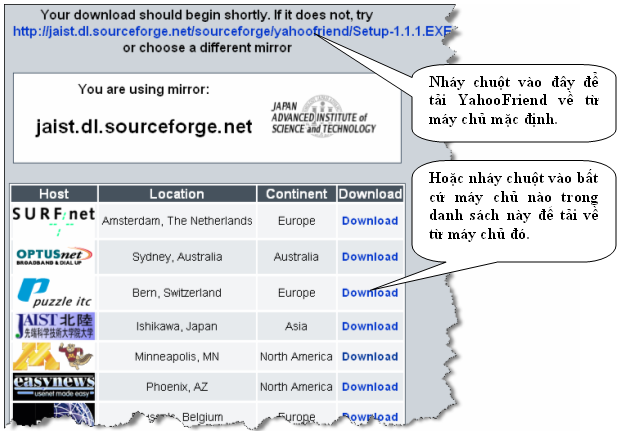
1. Sau khi bạn bấm chuột vào kết nối ở trang chủ của YahooFriend bạn sẽ thấy một danh sách các máy chủ mà bạn có thể tải YahooFriend từ đó về. Tiến trình tải về sẽ tự động kích hoạt sau vài giây hoặc bạn có thể nháy chuột vào kết nối để tải về (xem hình minh họa dưới đây).
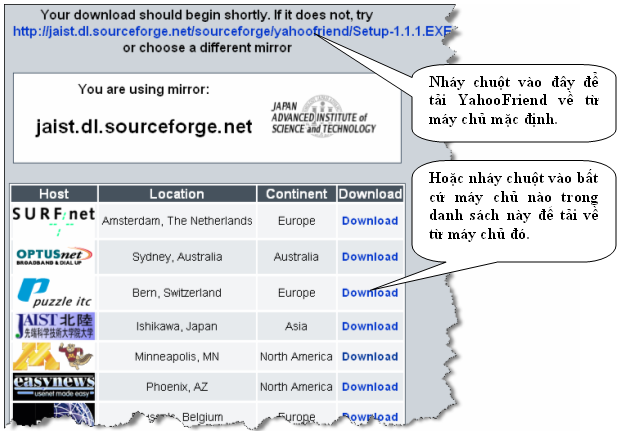
2. Sau khi tải bộ cài YahooFriend về, bạn chỉ việc chạy file đó để cài đặt. Việc cài đặt diễn ra trong vài giây với vài thao tác nháy chuột.
1. Gửi biểu tượng sinh động và Text-Art cho bạn chat của bạn.
Sau khi chạy YahooFriend bạn sẽ nhìn thấy một nút menu mới trên cửa sổ chat có tên là Special Emoticons, bạn chỉ việc nháy chuột vào đó và chọn một trong hàng trăm biểu tượng thú vị để gửi cho bạn chat của bạn. Xem minh họa.
2. Thiết lập chế độ tự động trả lời.
Sau khi chạy chương trình YahooFriend, bạn sẽ thấy một biểu tượng bông hồng nhỏ trên thanh công cụ hệ thống ở góc phải bên dưới màn hình. Nháy chuột phải vào biểu tượng để hiện menu, chon Plus Service sau đó chọn Auto reply để kích hoạt chế độ tự động trả lời. Xem minh họa.
3. Thiết lập chế độ đọc tin nhắn gửi đến
Làm tương tự như trên (2), riêng bước cuối cùng: chọn Speak incoming messages để kích hoạt chức năng đọc tin nhắn gửi đến.
Nếu máy tính của bạn không cài đặt Microsoft Office thì bạn phải tải và cài đặt thêm một số thư viện của Microsoft hỗ trợ cho việc "đọc văn bản":
Nếu bạn thấy nhân vật hoạt hình xuất hiện để đọc tin nhắn gửi đến nhưng bạn không nghe thấy gì thì bạn chỉ cần tải và cài đặt Thư viện đọc tiếng Anh theo giọng Mỹ.
Còn trong trường hợp nhân vật hoạt hình không xuất hiện trên màn hình thì bạn phải tải về và cài đặt tất cả các thư viện bao gồm: 1. Thành phần cơ bản, 2. Nhân vật hoạt hình và 3. Thư viện đọc tiếng Anh theo giọng Mỹ.